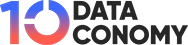Generazione di file PDF comoda
Nonostante la sua popolarità, i metodi tradizionali di creazione di file PDF presentano delle sfide. Esplorando metodi alternativi, come la conversione di file in PDF, gli strumenti PDF dedicati possono superare le sfide tradizionali e fornire ai propri utenti un’esperienza di creazione di documenti fluida.
Gli utenti possono ora creare un file PDF con diversi metodi pratici:
- I file PDF possono essere generati da immagini, file DWG/DXF, file scansionati e anche da file MS Office.
- È possibile impostare la generazione di PDF in qualsiasi transizione del nostro flusso di lavoro, ma di solito viene eseguita quando si approva la documentazione e quando si assegna una nuova revisione. È anche possibile richiamare la generazione di file dal menu contestuale, facendo clic con il pulsante destro del mouse sul file e selezionando il comando appropriato.
- I file generati automaticamente vengono creati in cartelle designate, ad esempio quelle a cui hai concesso l’accesso ai dipendenti del reparto produzione.
- Quando viene applicata una nuova revisione, viene creata un’altra versione del file PDF con l’informazione che il disegno è in fase di modifica.
Con quali programmi è possibile creare un file PDF?
Puoi creare un file PDF usando molti programmi, sia a pagamento che gratuiti. Ecco alcuni programmi popolari che possono creare file PDF:
- Adobe Acrobat: Questo è uno dei programmi più famosi per creare e modificare file PDF. È disponibile per le piattaforme Windows e macOS, ma è a pagamento.
- SwifDoo PDF per Windows: È un programma progettato, come suggerisce il nome, per creare e convertire rapidamente file PDF. Lo strumento gestisce anche altri formati di output senza problemi: PNG, DWG, HTML, EPUB, con diversi conteggi di bit e altri.
- Microsoft Word: Puoi creare un documento in Word e salvarlo come file PDF. Questa è una buona opzione per chi ha già la suite Microsoft Office.
- Microsoft Excel: Come Word, anche Excel consente di esportare fogli di calcolo in formato PDF. Questa è una funzionalità utile per condividere report e dati numerici.
- LibreOffice Writer: LibreOffice è una suite per ufficio gratuita e il suo elaboratore di testi Writer consente di salvare i documenti come file PDF.
- Documenti Google: Questa è una suite gratuita per ufficio online. Puoi creare documenti in Google Docs ed esportarli come file PDF.
Questi sono solo alcuni esempi di programmi con cui puoi creare file PDF. Ci sono molte altre opzioni disponibili, sia a pagamento che gratuite, che potrebbero soddisfare le tue esigenze.
Non dimenticare l’accessibilità
Garantendo l’accessibilità, non solo aiutiamo le persone con varie disabilità, ma rendiamo anche la vita più facile a ciascuno dei nostri lettori. Pensate a una situazione in cui qualcuno prova a leggere il nostro documento su un autobus, durante una pausa pranzo o in un altro momento in cui non può usare un computer tradizionale.
Rendendo il contenuto accessibile, tutti potranno utilizzarlo indipendentemente dalle circostanze.
Struttura del documento
Assicurati che il tuo documento PDF abbia una struttura chiara e logica. Utilizza titoli appropriati (h1, h2, h3, ecc.), paragrafi ed elenchi. Ciò renderà più semplice per le persone che utilizzano lettori di schermo navigare nel tuo contenuto.
Testo
Evita un linguaggio complicato e tecnico. Scrivi in modo chiaro e comprensibile, usando un vocabolario più semplice. Inoltre, ricorda di fornire un contrasto adeguato tra il colore del testo e lo sfondo per renderlo più facile da leggere.
Immagini e grafici
Se il tuo documento contiene immagini, grafici o altri elementi grafici, assicurati che abbiano descrizioni alternative (anche note come “testo alternativo”). Questo aiuterà le persone non vedenti o ipovedenti a capire cosa mostra l’elemento grafico.
Elementi interattivi
Se il tuo documento contiene elementi interattivi, come moduli o pulsanti, assicurati che possano essere controllati non solo con un mouse ma anche con una tastiera. Questo è importante per le persone che non possono usare dispositivi di puntamento.
Disponibilità tecnica
Infine, non dimenticare gli aspetti tecnici. Condividi il tuo documento in un formato comunemente usato, preferibilmente PDF, che funzioni bene con gli screen reader e altri ausili per l’accessibilità. Assicurati inoltre che il file sia configurato correttamente per l’accessibilità, ad esempio che abbia titoli contrassegnati correttamente, descrizioni delle immagini, ecc.
Coinvolgi gli esperti e testa
L’accessibilità è un argomento complesso, quindi vale la pena di coinvolgere degli esperti per aiutarti a implementarlo. Ad esempio, puoi consultare persone cieche o ipovedenti per preziosi consigli. Vale anche la pena testare i tuoi documenti utilizzando diverse tecnologie di accessibilità, come gli screen reader.
In una nota finale
Uno dei vantaggi più importanti del formato di documento portatile è il fatto che un tale file presenta il suo contenuto in modo identico indipendentemente dal sistema operativo su cui viene aperto. Questo problema non è privo di significato quando vogliamo preservare specifici font, così come il modo in cui il documento è formattato.
I file PDF sono sicuramente lo standard che risolve molti problemi che potresti incontrare quando usi file .TXT o .DOC. Anche se segui alcune delle buone pratiche per la creazione di PDF, è importante controllare i tuoi documenti per problemi di accessibilità e risolvere eventuali problemi che trovi.
Credito immagine in evidenza: CURVD®/Unsplash